Проблемы с видеоматериалом
При помощи кнопок в панели Плеер переместитесь на тот кадр, где изображены объекты с известными вам цветами, например лицо человека, одежда или окрашенная стена (рис. 9.3).
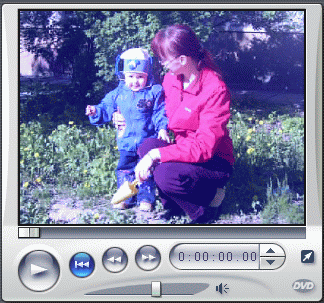
Рис. 9.3. Здесь лица мамы и дочки имеют синеватый оттенок
Все из-за одного горе-режиссера, который забыл настроить баланс белого у своей цифровой камеры.
Для корректировки цвета вы можете воспользоваться двумя способами (при этом не забывайте следить за всеми изменениями в окне Плеера, рис. 9.4):
- если объекты имеют неестественный цвет, передвиньте ползунок оттенка, чтобы цвет стал нормальным;
- если цвет чересчур интенсивный (красные объекты слишком красные) или слишком блеклый (синие объекты недостаточно синие), передвиньте ползунок насыщенности.
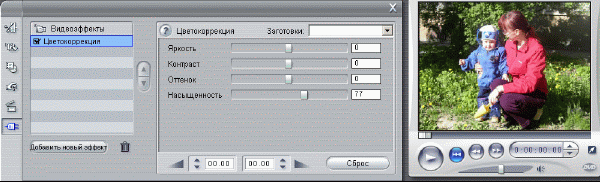
Рис. 9.4. Найдите кадр в котором изображены известные вам объекты, и передвиньте ползунки оттенка и насыщенности, пока цвета изображения не станут естественными
Чтобы сохранить изменения, выполните одно из следующих действий:
- нажмите на кнопку любого другого инструмента в панели Видеоинструменты;
- щелкните по кнопке X в правом верхнем углу панели Видеоинструменты, чтобы закрыть ее.
Если у вас несколько видеофрагментов, которые требуется изменить одинаковым образом, запомните положение всех ползунков и впоследствии устанавливайте их в те же позиции.
Несмотря на то что коррекция цвета – процесс из пяти простых шагов, он может оказаться весьма сложным, особенно при работе над серьезными проектами, где простые и некачественные методы не подойдут (начальники и сослуживцы, как правило, не столь снисходительны, как родители или друзья, в оценке ваших опытов в кинопроизводстве). Для правильной установки цвета видео обычно требуется не одна, а несколько попыток. Если проект, над которым вы работаете, очень важен, стоит даже сохранить часть откорректированного видео в конечном формате и просмотреть его на большом экране, а не в панели Плеер программы Studio.
